まいどー双子とーちゃんです
以前知識0からのHDD→SSD換装で
取り出したHDDを外付け化まで行いましたが
HDD外付け化で行う必要があったことについても
記録に残しておこうと思います
参考にさせていただいた記事
まずはHDDの中身を空にする必要があるかと思い
以下サイトでフォーマットの方法を学びました
今まで使用していたハードディスクを再フォーマットする方法:(c) Logitec INA Solutions Co.,Ltd.
「コンピュータの管理」というコンソールツールの使い方が
まず意味不明だったので
こちらには大変お世話になりました
恐らくまた自分自身がこの記事を見返して
またこのサイトにお世話になることでしょう(笑)
次に先のコンピュータの管理でみていた
ドライブの状況と自分の状況が
大きく異なることに気づきます
Windows10 – ボリュームの拡張方法・できない時の対処【回復パーティションも】:2022 IT HOOK.
手順通りできないのでこちらのサイトに学び
「未割り当て領域」を確保する必要性を理解します
「diskpartコマンドで回復パーティションを削除する」
こんなことをすることになるとは…
この対処法まで書いていただいていたので大変役立ちました
そしてその対処の中でふと「回復パーティション」を
消していいのか?といいう疑問がおこり
以下サイトで学ばせてもらいました
Windows 10回復パーティションを削除しても大丈夫?:Mini Tool 作者 Sophia

厳密には外付けHDD分については
この心配はしなくて良いです
(問答無用で削除の対象ですから)
消していいのか?はSSDの方側で検討するのに確認した次第です
最後に先の回復パーティション同様に
「EFIシステムパーティション」なるものが意味不明のため
以下で学ばせてもらいました
EFIシステムパーティションとは?: AOMEI Partition Assistant By ゆき
発覚した問題点:完全フォーマットのためにちょっとした作業が必要
いざHDDのフォーマットをしようとすると
フォルダを開いただけでは気づきません
HDDの中身が
パーティションと呼ばれる形で
記録の部屋がいくつかに分かれていることがわかりました
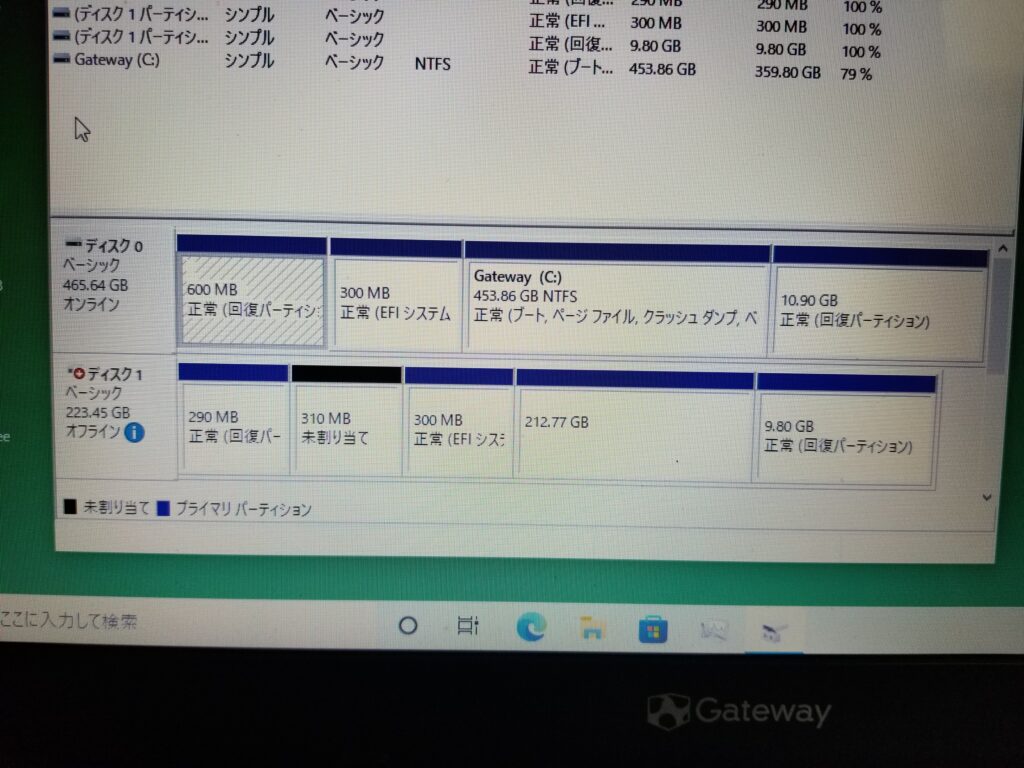
はてさて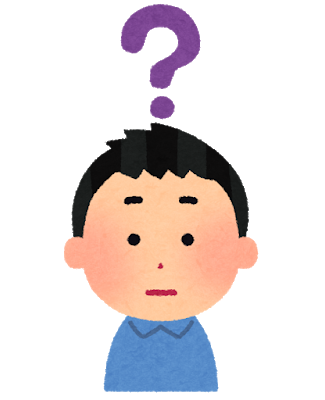 © いらすとや
© いらすとや
HDDもだけど
換装したSSDのこのごちゃっと感も気になる…
「回復パーティション」と「EFIシステムパーティション」
この2つの意味がわかりませんで
冒頭参考にさせていただいた記事を読んだ結果
素人は消すな!
こう理解しましたので
SSD側はそのままそっと閉じることにしました © いらすとや
© いらすとや
対処した方法:ディスクフォーマット作業
ではHDD側は
完全フォーマットのためにディスクフォーマット作業が必要です
先の「回復パーティション」と「EFIシステムパーティション」
この2つをdiskpartコマンドで
未割り当てにしていく作業をしていきました
- 「Windowsボタン」右クリック
- 「Windows PowerShell(管理者)」
- コンソール上で「diskpart」を打ち込み
ここからは先のITHOOKさんの手順を読みながら
コマンドをそのまま打ち込み
どんどこどんどこ消していきます
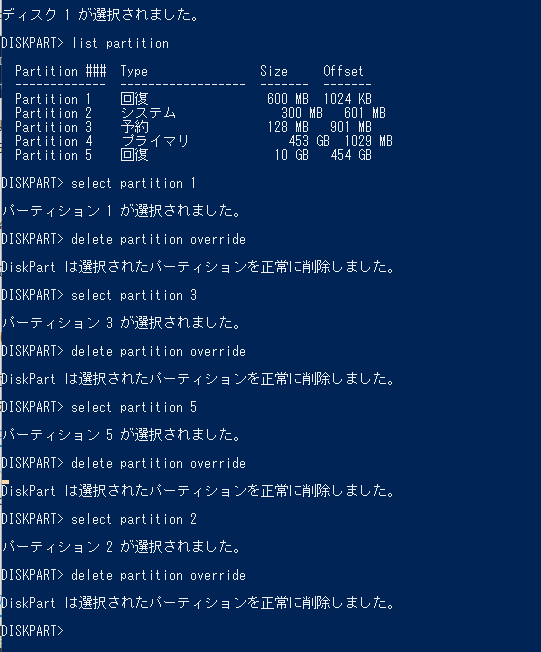
上のPartition1,2,3,5が
不要なのでコマンド入力して一掃していきました
その後は
- コンピュータの管理
- 記憶域のディスクの管理
でパーティションの状況を確認
その結果
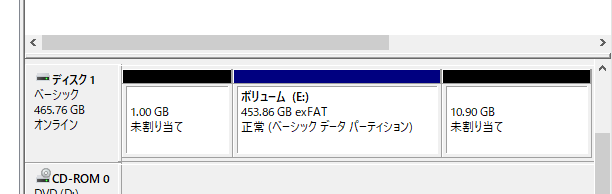
全て「未割り当て」領域に変換することができました
あとは上記の未割り当て部分に右クリックで
「ボリュームの拡張」を押して統合させます
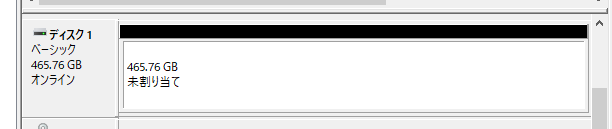
これにて完全フォーマットが完了しました
おつかれさまでした♪
フォーマットって意外と手間なのね
今回思ったのが
ただフォルダ内でデータ消しただけでは
完全フォーマットはできないということ
廃棄するときもここまでしておかないと
データ復元できてしまうのかもしれませんね~
素人ながらいろいろ新しく学ぶことができました
もう一つ持っていた外付けBuffaloの3TB/HDDも
Macで使用したいたので
こちらも確認すると
「回復パーティション」が作成されていました
完全フォーマットをしないと
他の機器に接続したときにうまく認識されない可能性もあるため
キレイにしておくためにも一度
- コンピュータの管理
- 記憶域のディスクの管理
で中身を確認してみるのもアリかと思います
ご参考になれば幸いです
それでは!





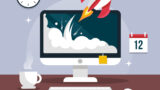
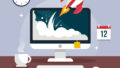

コメント